Konsol Oluşturma
Konsol oluşturma hazırlayacağınız grafikleri görüntüleyebileceğiniz bir ekran oluşturur.
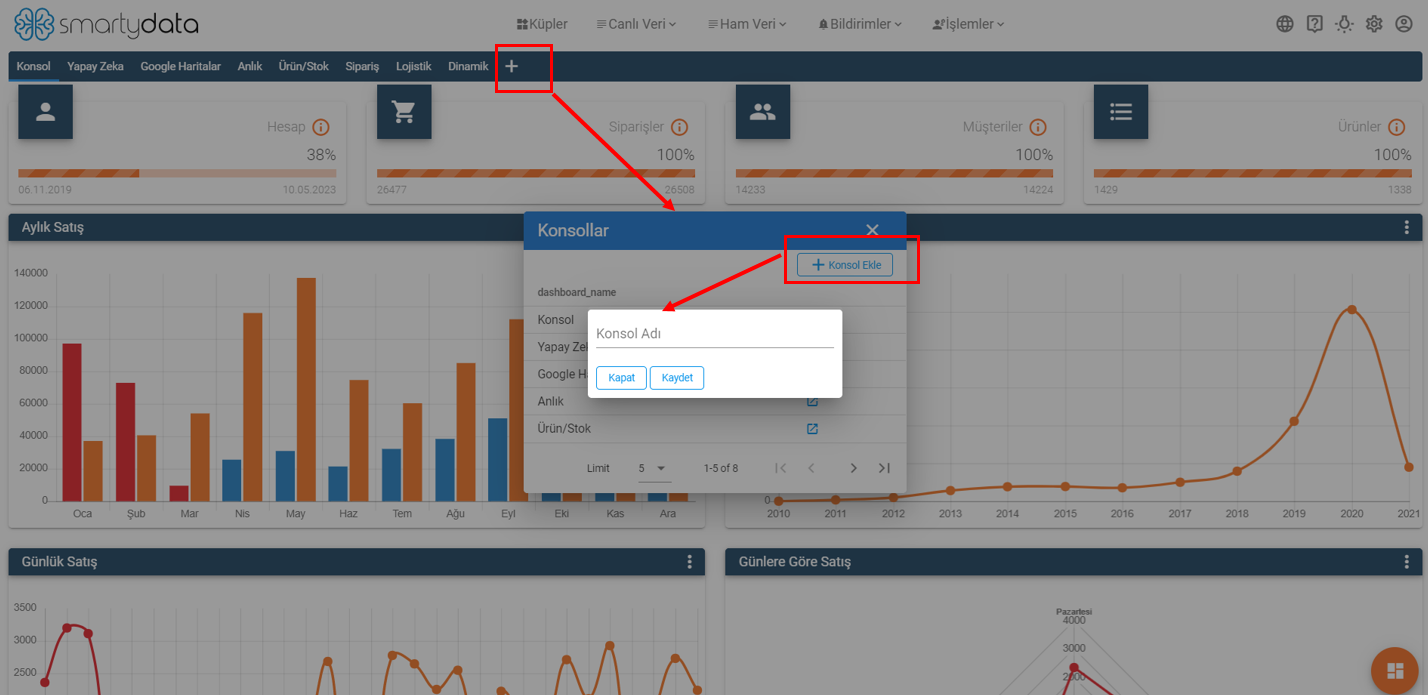
Artı butonuna tıkladıktan sonra açılan ekranda konsol ekle butonuna tıklayıp konsol adı oluşturup kaydedebilirsiniz.
Konsol Ekranı
Konsol ekranı oluşturduğunuz grafikleri görüntüleyebildiğiniz alandır.
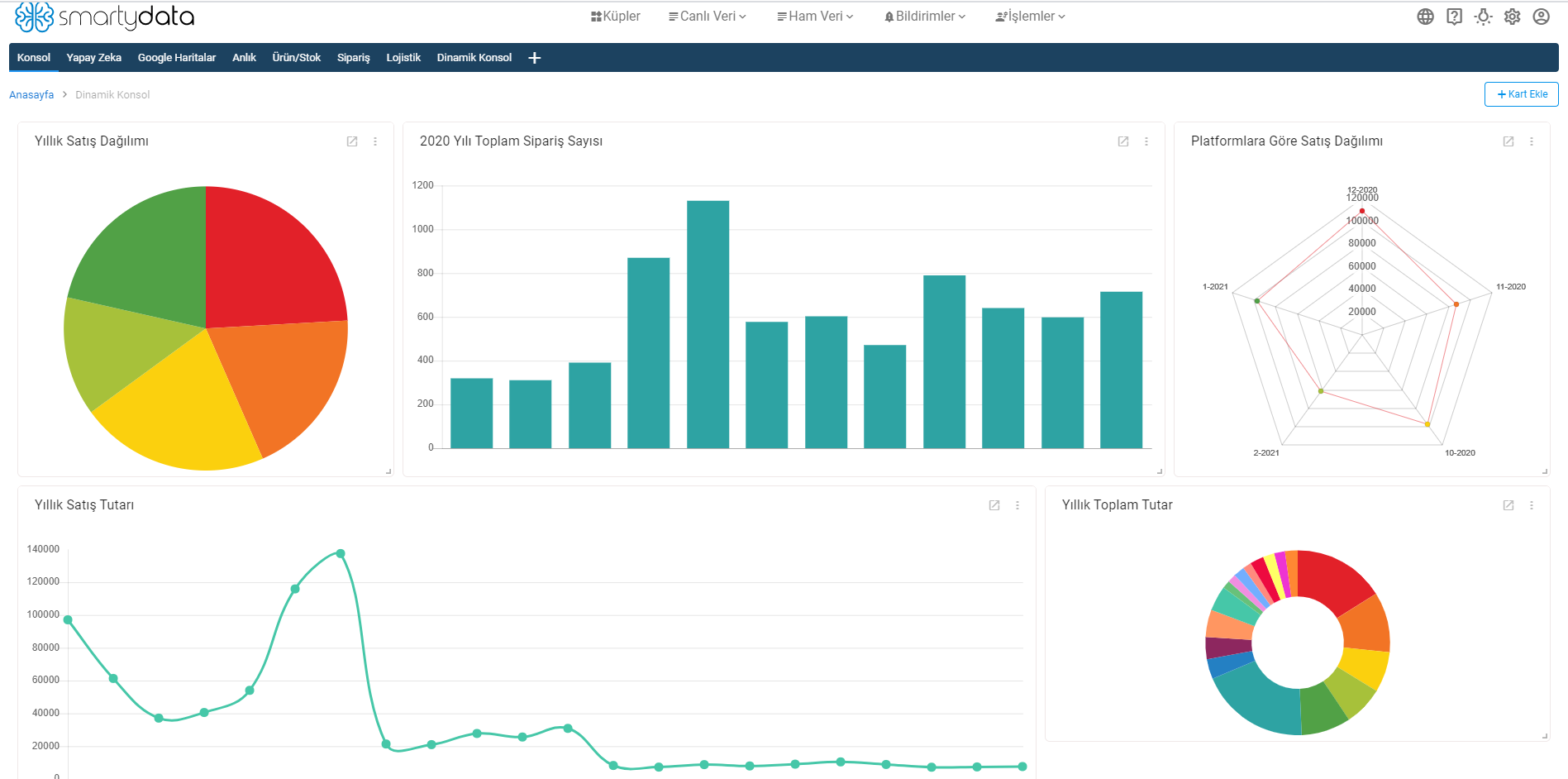
Yeni bir kart oluşturmak için kart ekle butonuna basınız.
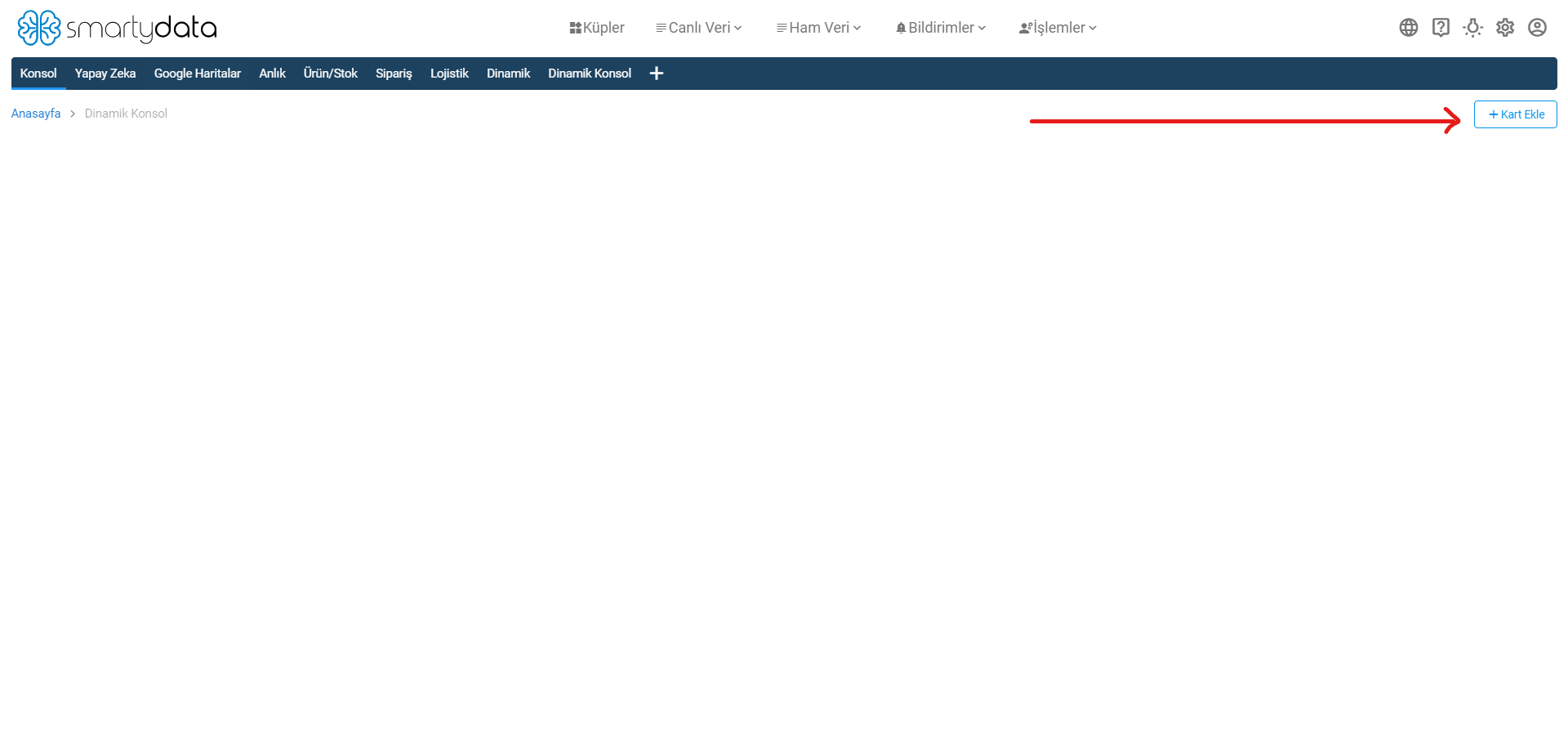
Kart Oluşturma
Kart oluşturma ekranı açıldığında ilk açılacak ekran bu şekildedir. Filtreleme alanları siz sırayla seçim yaptıktan sonra açılacaktır.
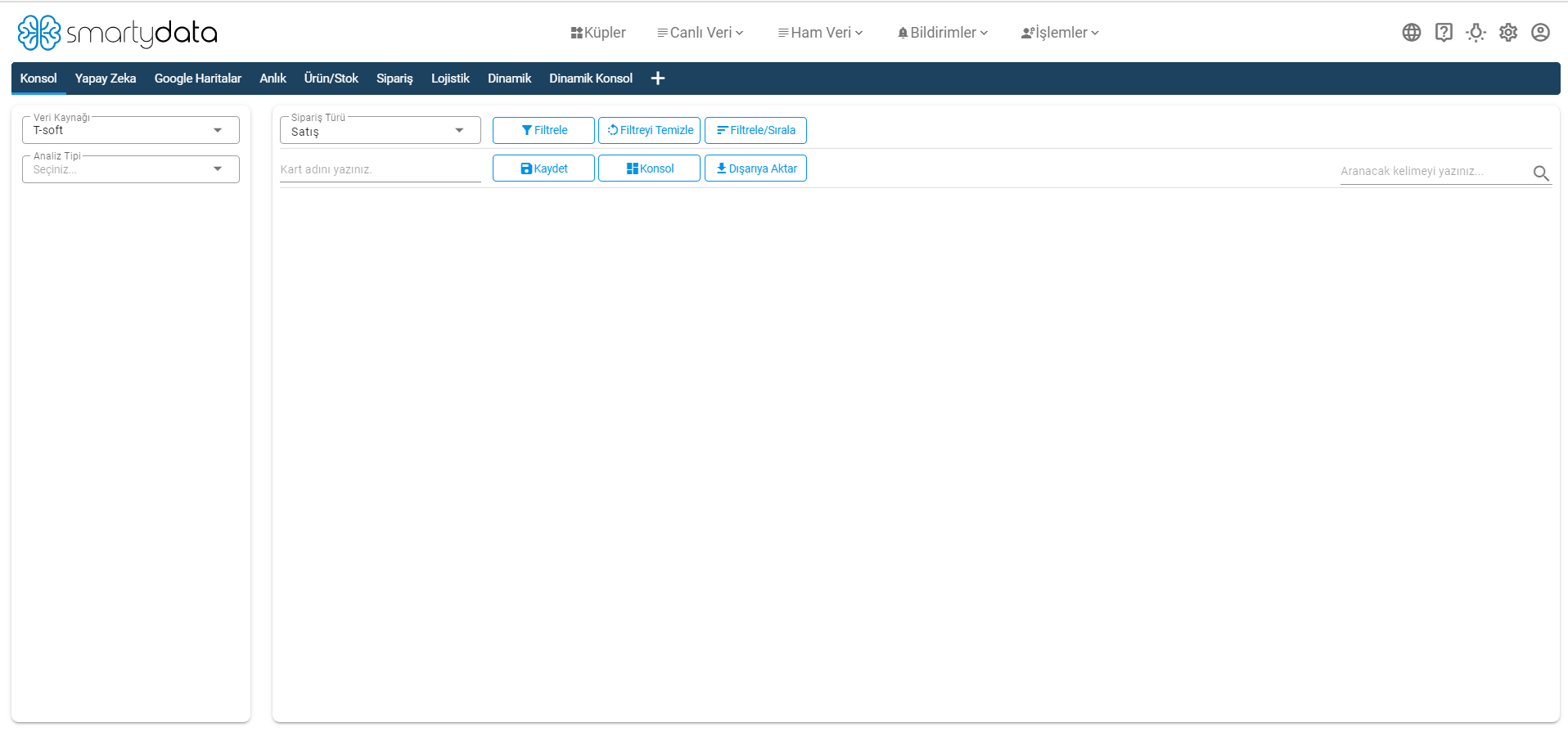
Seçtiğiniz analiz tipine göre filtreleme alanlarına ölçü ve boyut filtresi gelecektir. Bu alanları seçim yapmadığınız sürece diğer fiiltreleme alanı açılmayacaktır.

Boyut ve ölçü alanlarını seçerek tarih tipini belirleyiniz.
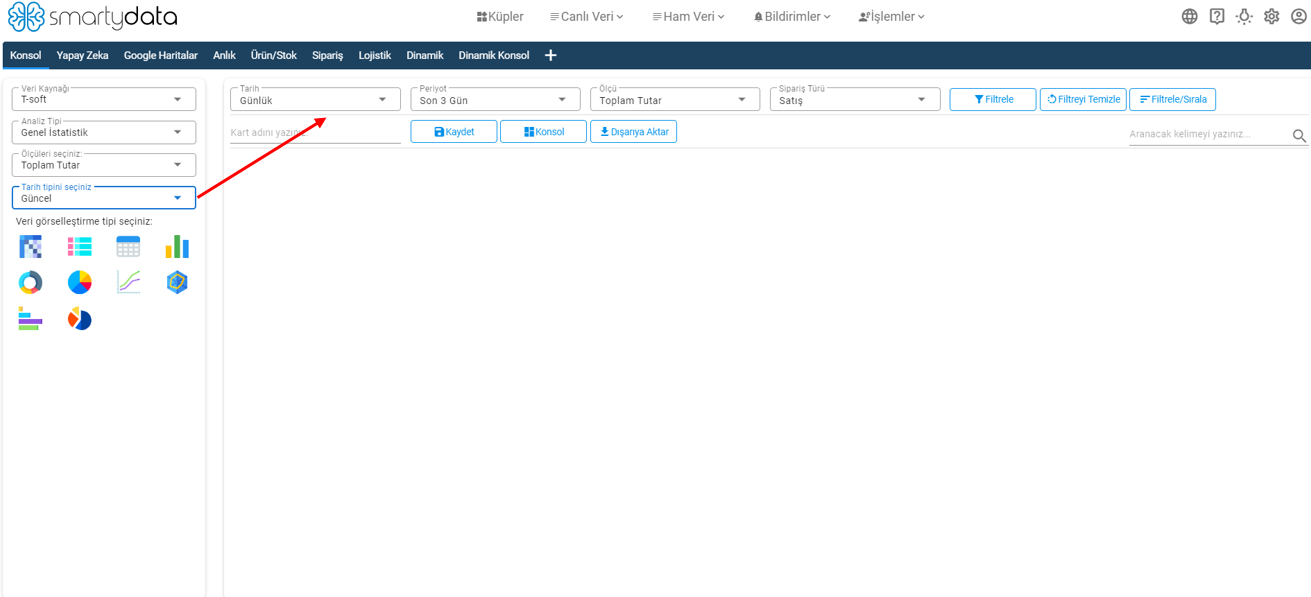
Seçtiğiniz tarih tipine göre ikinci filtreleme alanına tarihi daha detaylı filtrelemek için bir alan gelecektir.Bütün seçimler bittikten sonra veri görselleştirme tipini seçip filtreleme yapabilirsiniz.
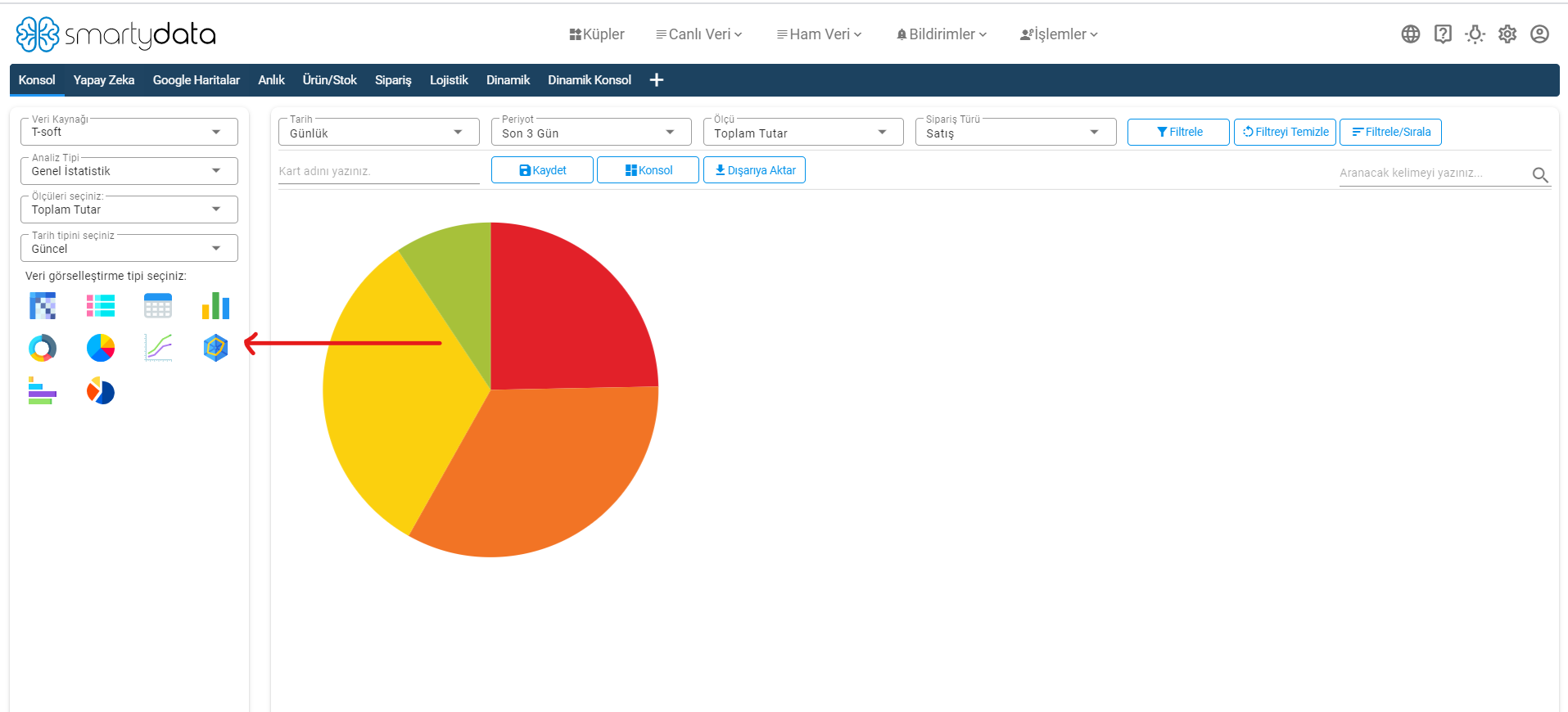
Veri görselleştirme alanı grafiklerinizi çeşitlendirme alanı sunmaktadır.
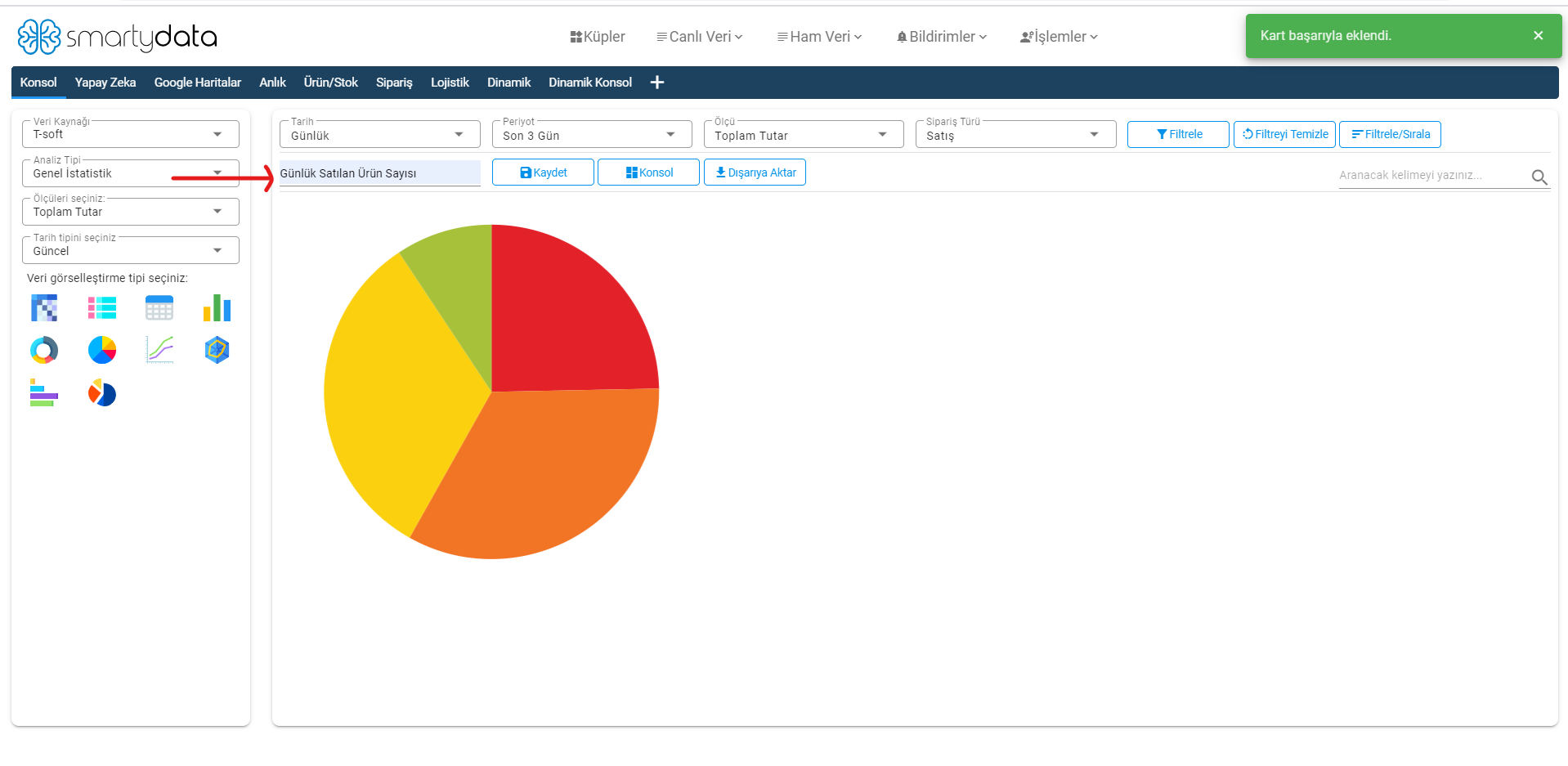
Grafiğinize bir isim verip kaydettikten sonra başarılı bir şekilde konsolunuza eklenecektir.
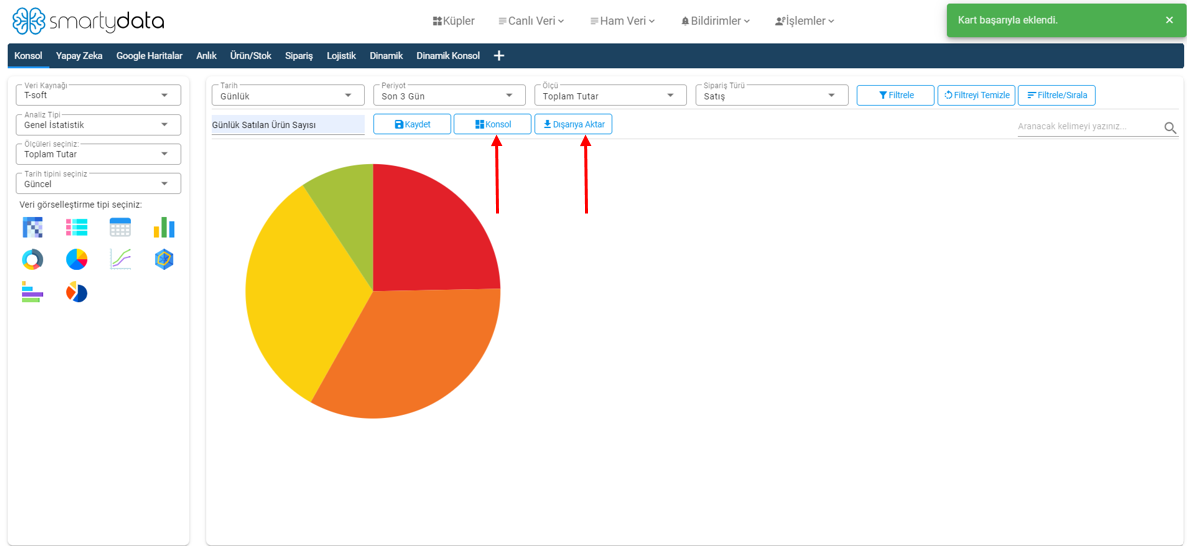
Konsol butonu konsol ekranına geçiş yapar
Dışarıya aktar ile verilerinizi csv biçiminde dışarıya aktarabilirsiniz.
Filtrle/Sırala butonu grafiğiniz üzerinde filtreleme ve sıralama işlemi yaparak grafiğinizde istediğiniz değerleri filtreleyebilmenize olanak sağlar.
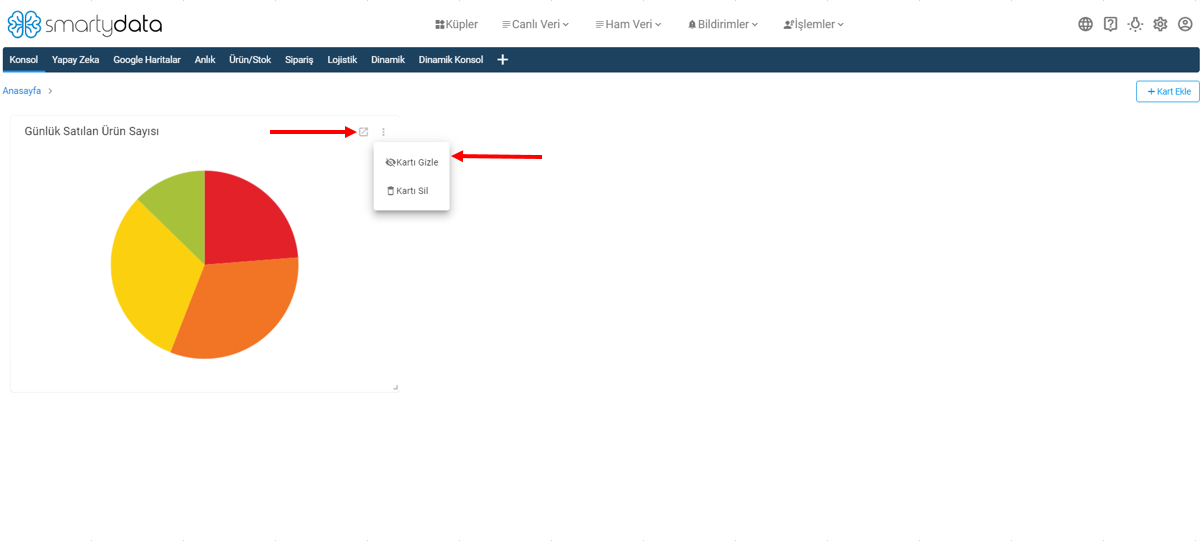
Konsol ekranında grafik üzerinden düzenleme ekranına gidebilir, grafiğinizi gizleyebilir veya silebilirsiniz.
Kart Düzenleme Ekranı
Kartlarınızı tarih ve sipariş türü bazında filtreleyip değişiklik yapabildiğiniz ekrandır.
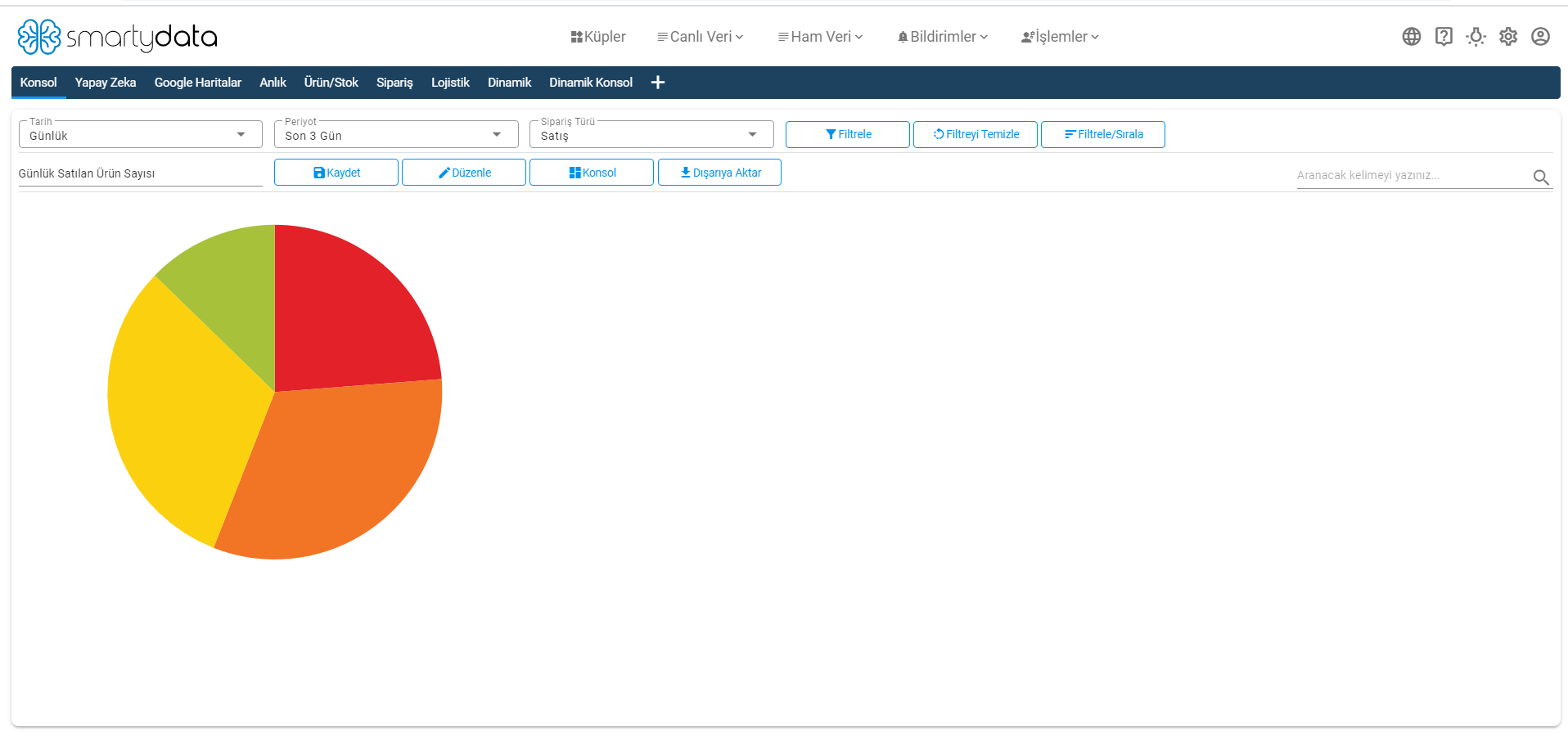
Sipariş Türü: Sipariş türü filtrelemesine göre sipariş türünüzü satış, iptal, iade şeklinde seçebilirsiniz.
Tarih Aralığı: Tarih filtremesini değiştirdiğiniz alandır.
Konsol butonu ile konsol ekranına gidebilir,düzenle butonu ile kart oluşturma ekranına geçiş yaparak daha detaylı filtreleme ve grafiğinizi değiştirmeye olanak sağlar.
